1. Performance Testing - Phần 5 - Hướng dẫn ước lượng tải của Web bằng Gatling
Hướng dẫn ước lượng tải của Web bằng Gatling
Nơi chứa các tài liệu tham khảo của dịch vụ Cloud365.
Sau bài 2, mình đã hướng dẫn các bạn quay một kịch bản gatling script đơn giản. Trong bài viết này, mình sẽ hướng dẫn các bạn sử dụng công cụ gatling để chạy kịch bản cũng như điểu chỉnh cách tạo tải trong gatling. Gatling sử dụng ngôn ngữ scala để tạo ra các kịch bản nên mình khuyến khích các bạn tìm hiểu ngôn ngữ scala cơ bản.
Ở đây mình sẽ mở kịch bản quay từ bài 2. Trong gatling, file chứ gatling script sẽ nằm trong thư mục gatling-charts-highcharts-bundle-3.0.3/user-files/simulations
Script tham khảo tại đây
Trong bài viết này, mình sẽ sử dụng công cụ Visual Studio Code để đọc cũng như chỉnh sửa script gatling. Tải công cụ Visual Studio Code tại link
File kịch bản mình có được sau bài 2 có tên RecordedSimulation.scala
Cấu trúc tổng quát
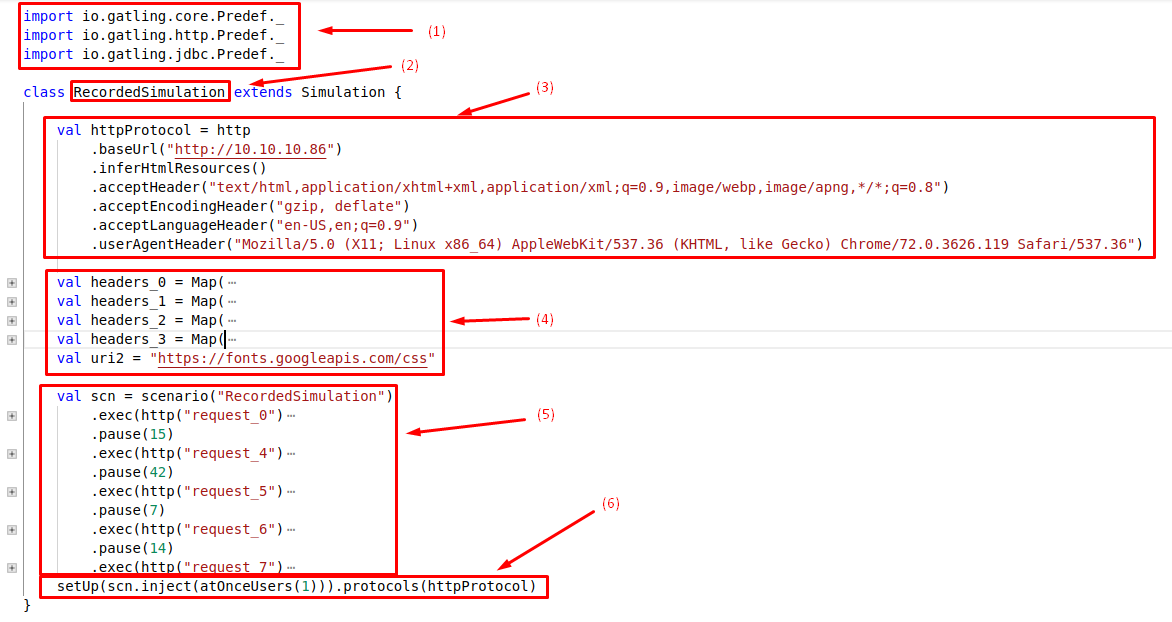
Theo cấu trúc mình sẽ chia thành 6 phần
Trong file kịch bản chúng ta tạm không cần quan tâm tới các thành phần 1, 2, 3, 4. Mình sẽ tập trung phân tích phần 5 và phần 6, đây là 2 phần quan trọng để chỉnh sửa cũng như tạo tải mô phỏng
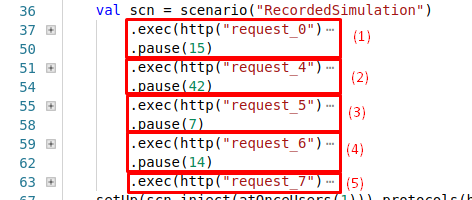
Tại kịch bản scn, mình đã chia thành 5 step lớn tương ứng với kịch bản mình quay trong bài 2.
Tóm tắt các thao tác mình đã thực hiện:
Các step mình đóng khung là cách thao tác mình thực hiện trên trình duyệt được Gatling Recorder thu thập lại. Thông thường mỗi exec sẽ tương ứng với 1 thao tác trên trình duyệt
Bây giờ chúng ta sẽ tập trung phân tích 1 step hay 1 thao tác. Ở đây mình sẽ phân tích bước 1, người dùng truy cập trang chủ.
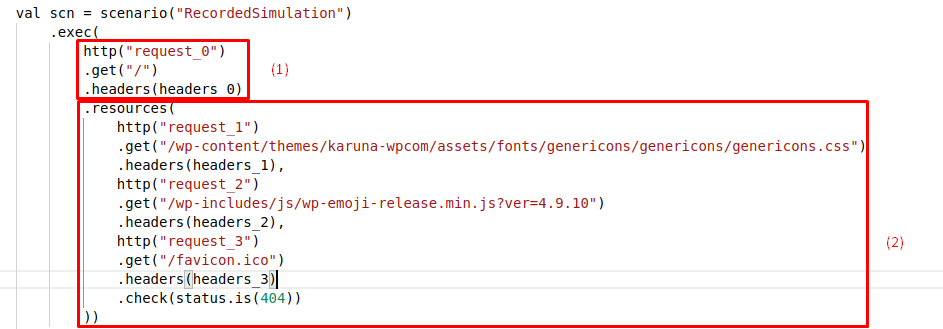
Tại bước 1, người dùng thực hiện thao tác truy cập trang chủ.
Mã nguồn
.exec(
http("request_0")
.get("/")
.headers(headers_0)
.resources(
http("request_1")
.get("/wp-content/themes/karuna-wpcom/assets/fonts/genericons/genericons/genericons.css")
.headers(headers_1),
http("request_2")
.get("/wp-includes/js/wp-emoji-release.min.js?ver=4.9.10")
.headers(headers_2),
http("request_3")
.get("/favicon.ico")
.headers(headers_3)
.check(status.is(404))
))
Phân tích:
exec sẽ bằng với một thao tác trên trình duyệt (click vào 1 link hay button)http("request_0") thực hiện giao thức http, với tên requét là request_0. Chúng ta hoàn toàn có thể đổi tên request_0 thành truy_cap_web để script trở nên dễ hiểu hơnheaders(headers_0) thực hiện request với headers_0. Như mình đã nói, gatling sẽ cố gắng mô phỏng thao tác người dùng. Thì để request mô phỏng giống request thực, gatling sẽ bổ sung thêm các param và header request.resources sẽ mô phỏng các request ẩn phía dưới trang web. VD: Khi vào trang web, trình duyệt sẽ tự động load thêm các file css, js phía dưới. Vậy ở đây, gatling đã mô phỏng thêm 3 request chạy ẩn phía dưới trình duyệt (request_1, request_2, request_3)Để tạo ra tải mô phỏng, Gatling sử dụng block setUp. Bên trong block setUp là cách kịch bản sẽ được thực hiện và cách mỗi kịch bản được mô phỏng, VD: Thực hiện kịch bản A và B, kịch bản A thực hiện với 10 người dùng đồng thời, kịch bản B với 5 người dùng mỗi 1 giây duy trì trong 5 giây.
Mã nguồn
setUp(
scn.inject(
atOnceUsers(1)
)
).protocols(httpProtocol)
setUp, chứa các kịch bản sẽ được thực hiệnscn tên của kịch bản trong val scn = scenario("RecordedSimulation")scn.inject các kịch bản tạo tải, ví dụ 10 người dùng đồng thời thực hiện kịch bản, mỗi 1 giây tạo ra một người dùngatOnceUsers(1) kịch bản tạo tải, thực hiện mô phỏng 1 người dùng thực hiện các thao tác mô phỏng.Khởi động Gatling
cd gatling-charts-highcharts-bundle-3.0.3/bin
./gatling.sh
Chọn kịch bản vừa quay
GATLING_HOME is set to /home/thanhnb/Bench/gatling-charts-highcharts-bundle-3.0.3
Choose a simulation number:
[0] LandingBench
[1] RecordedSimulation
[2] computerdatabase.BasicSimulation
[3] computerdatabase.advanced.AdvancedSimulationStep01
[4] computerdatabase.advanced.AdvancedSimulationStep02
[5] computerdatabase.advanced.AdvancedSimulationStep03
[6] computerdatabase.advanced.AdvancedSimulationStep04
[7] computerdatabase.advanced.AdvancedSimulationStep05
1 < CHỌN 1 ĐÚNG KỊCH BẢN VỪA QUAY>
Select run description (optional)
<ENTER TẠI ĐÂY>
Simulation RecordedSimulation started...
Kết quả
Reports generated in 0s.
Please open the following file: /home/thanhnb/Bench/gatling-charts-highcharts-bundle-3.0.3/results/recordedsimulation-20190324145718601/index.html
Để thay đổi tải mô phỏng, chúng ta sẽ sửa lại block setUp trong script.
setUp(
scn.inject(
atOnceUsers(1)
)
).protocols(httpProtocol)
setUp(
scn.inject(
atOnceUsers(10)
)
).protocols(httpProtocol)
setUp(
scn.inject(
rampUsers(100) during(500 seconds)
)
).protocols(httpProtocol)
setUp(
scn.inject(
constantUsersPerSec(3) during (15 seconds)
)
).protocols(httpProtocol)
Kết hợp kịch bản 10 user đồng thời và cứ 5 giây tạo ra một user giả lập, duy trì trong 500 giây
setUp(
scn.inject(
atOnceUsers(10),
rampUsers(100) during(500 seconds)
)
).protocols(httpProtocol)
Lưu ý:
Đến đây, mình đã hướng dẫn các bạn sử dụng Gatling Test và phân tích cấu trúc script scala, thay đổi cách tạo tải. Đến bài tiếp theo mình sẽ hướng dẫn các bạn cách phân tích biểu đồ Cám ơn các bạn đã quan tâm
https://gatling.io/docs/current/cheat-sheet/
Thực hiện bởi cloud365.vn
Chuồi các bài viết về Performance Testing cho hệ thống
Hướng dẫn ước lượng tải của Web bằng Gatling
Hướng dẫn sử dụng Gatling Report
Performance Testing - Phần 3 - Hướng dẫn sử dụng Gatling Test
Performance Testing - Phần 2 - Hướng dẫn sử dụng Gatling Recoder
Performance Testing - Phần 1 - Hướng dẫn cài đặt Gatling.IO trên Ubuntu 18.04
Tổng quan về khái niệm Performance Testing
Hướng dẫn sử dụng Gatling.IO Tool trên Ubuntu 18.04